Kuidas oma iPhone'i andmeid kaugjuhtimisega kustutada
Mida teada
- Leia minu iPhone lubamine: minge aadressile Seaded, sisestage oma Apple kasutajatunnusja toksake Leia Minu > Leia minu iPhone. Lülitage sisse Peal positsiooni.
- Logige veebibrauseris iCloudi sisse. Valige Kõik seadmed, valige oma seade ja seejärel valige Kustuta iPhone.
- Kõigi andmete kustutamiseks pärast 10 ebaõnnestunud pääsukoodi katset minge aadressile Seaded > Puudutage ID ja pääsukoodja lülitage sisse Kustuta andmed.
Kas poleks tore, kui teie iPhone kas võivad end hävitada, et vargad ei saaks teie isikuandmeid kätte, kui nad teie telefoni varastavad? See ei plahvata, kuid Apple pakub võimalust oma iOS-i seadmed eemalt kogu teie isiklikust teabest puhtaks pühkida. Näitame teile, kuidas seda iOS-i mis tahes versiooniga teha.
Kuidas kustutada andmeid rakendusega Find My iPhone
Puuduva iPhone'i andmete kaugkustutamiseks peate esmalt veidi seadistama, et see oleks võimalik.
Varundage regulaarselt oma iPhone'i andmeid kaitseks andmete kadumise eest.
Luba Leia minu iPhone
Lülitage sisse
Ava Seaded rakendus.
Valige oma Apple ID konto (rakenduse Seaded ülemine üksus).
Valige Leia Minu. (IOS-i vanemates versioonides valige iCloud).
-
Vali Leia minu iPhone ja vahetage see Peal.
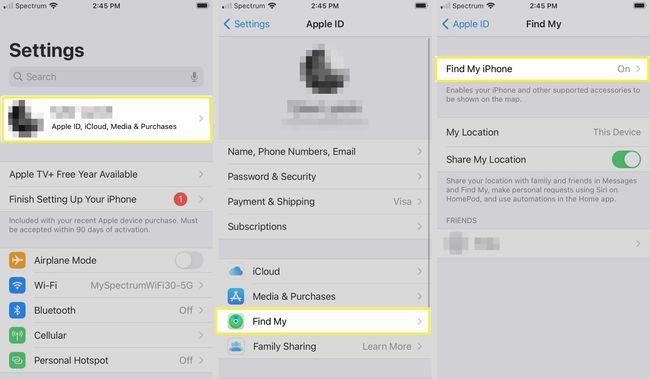
Kui teie püsivara on iOS 5-eelne, järgige seda neid juhiseid Leia minu iPhone lubamiseks.
Tühjendage kaugjuhtimisega oma kadunud iPhone
Kui olete kindel, et te oma telefoni tagasi ei saa, kasutage kaugjuhtimispuldi kustutamise funktsiooni.
Kui olete oma seadmes olevad andmed kaugjuhtimisega kustutanud, ei saa te seda funktsiooni Leia minu iPhone abil leida. Kaugpühkimist tuleks kasutada ainult siis, kui olete veendunud, et te ei saa kunagi oma seadet tagasi.
Ava Otsige üles iPhone rakendust teisest iOS-i seadmest, näiteks iPadist, või arvuti veebibrauserist. Külastage iCloud.com veebisait ja logige sisse oma iCloudi kontole.
-
Valige Kõik seadmed, seejärel valige seade, mida soovite kustutada.

-
Valige Kustuta iPhone.
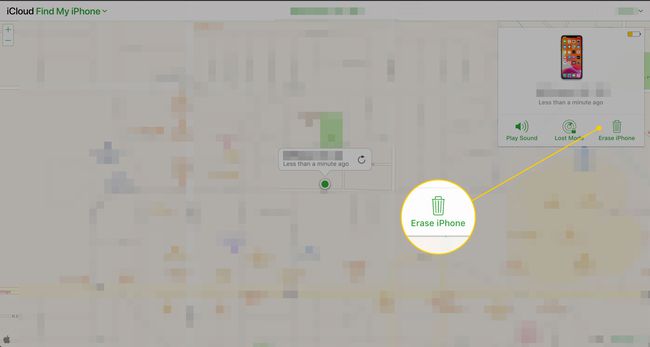
Enesehävitamine pärast liiga palju ebaõnnestunud pääsukoodi katseid
Järgides neid samme, saate seadistada oma iPhone'i andmeid automaatselt kustutama, kui vale pääsukood sisestatakse rohkem kui 10 korda.
Ava Seaded rakendus.
Valige Puudutage ID ja pääsukood või Näo ID ja pääsukood kui teie iPhone kasutab Face ID autentimist. Kui küsitakse, sisestage oma pääsukood.
-
Kui teil ei ole pääsukood lubatud, lülitage see esmalt sisse, valides Lülitage pääsukood sisse. Määrake oma valitud pääsukood ja kinnitage see.
Kaaluge a seadmist tugevam pääsukood kui vaikimisi 4-kohaline lisaturvalisuse tagamiseks.
-
Liigutage Kustuta andmed lülitage lüliti asendisse Peal/green.
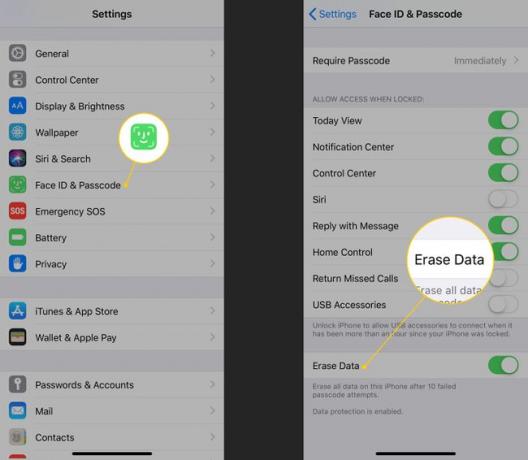
Lugege hoiatus läbi ja puudutage Luba.
Teie telefon on nüüd seadistatud kustutama automaatselt kõik andmed pärast 10 ebaõnnestunud pääsukoodi sisestamise katset.
Olge andmete kustutamise sätetega ettevaatlik
Kui teil on lapsi või keegi teine, kes teie telefoni kasutab, võib suvand Kustuta andmed olla probleem, kui te pole ettevaatlik. Teie laps võib süütult proovida koodi liiga palju kordi ära arvata ja kogemata teie iPhone'i andmed kustutada. Kaugkustutusfunktsioon võib olla mõttekam olukordades, kus teised kasutavad teie iPhone'i regulaarselt (või mängivad sellega).
